32 กรณีการใช้งานเพื่อใช้ส่วนขยาย ChatSonic Chrome ด้วยพลัง ChatGPT อย่างมืออาชีพ
เผยแพร่แล้ว: 2023-02-13ChatGPT นั้นยอดเยี่ยมและทำให้งานของคุณง่ายขึ้น แต่ถ้าคุณเป็นคนแบบเราที่มีแท็บจำนวนมากที่เปิดอยู่บนเบราว์เซอร์ของคุณตลอดเวลา การสลับแท็บระหว่าง ChatGPT และเอกสารที่คุณกำลังทำงานอยู่นั้นทำได้ยาก
บางครั้งการสลับแท็บอย่างต่อเนื่องอาจทำให้เกิดความสับสนและเกิดข้อผิดพลาดด้วยตนเองระหว่างการคัดลอกและวาง ซึ่งนำไปสู่ความยุ่งยาก จะเป็นอย่างไรหากมีเครื่องมือ AI ที่ปรากฏบนหน้าจออย่างน่าอัศจรรย์ไม่ว่าคุณจะทำงานอยู่ที่ไซต์ใด
มันจะเป็นวันทำงานที่มีประสิทธิผลและปราศจากความเครียด
ส่วนขยายของ Chrome สามารถทำสิ่งมหัศจรรย์นี้บนไซต์ใดก็ได้ที่คุณเปิดบนเบราว์เซอร์
แม้ว่า ChatGPT จะได้รับการยอมรับอย่างกว้างขวางทั่วโลก แต่ปัจจุบันยังขาดส่วนขยาย Chrome และยังไม่มีการกล่าวถึงจาก OpenAI เลย
ในทางตรงกันข้าม ChatSonic ได้พัฒนา ChatSonic Chrome Extension พร้อมพลังของ ChatGPT และอีกมากมาย เพื่อทำให้ชีวิตของคุณปราศจากความยุ่งยากและมีมนต์ขลัง คุณสามารถใช้งานได้ทุกที่บนเว็บ เพียงคุณมีอินเทอร์เน็ตและบัญชี Writesonic
ส่วนขยาย Chrome ของ ChatSonic ติดตั้งง่าย ประหยัดเวลา และเพิ่มประสิทธิภาพและผลผลิต
แต่อย่างไร?
- ChatSonic Chrome Extension แสดงคำตอบสำหรับคำค้นหา Google ของคุณในไม่กี่วินาที
- ไม่ต้องเสียเวลานั่งดูอีเมลเปล่าๆ ใช้ ChatSonic Chrome Extension เพื่อเขียนอีเมลที่น่าประทับใจ
- การปรับแต่งการตั้งค่าช่วยให้คุณตัดสินใจได้ว่าต้องการความช่วยเหลือจากส่วนขยายของ Chrome เมื่อใด
เพื่อช่วยให้คุณประหยัดเวลาและมีประสิทธิผลมากขึ้น เราได้รวบรวมกรณีการใช้งานบางอย่างสำหรับการใช้ส่วนขยาย Chrome ของ ChatSonic
จะใช้ ChatSonic Chrome Extension กับ ChatGPT superpowers ได้อย่างไร?
ก่อนที่จะสำรวจกรณีการใช้งานต่างๆ ของ ChatSonic Chrome Extension ที่สามารถใช้ได้ ก่อนอื่นเรามาทำตามขั้นตอนการติดตั้งและใช้งานกันก่อน
1. ในการเริ่มต้น ให้ไปที่ Google Chrome Web Store เพื่อหาส่วนขยายและค้นหาคำว่า 'ChatSonic'
2. ดาวน์โหลดและติดตั้ง ' ChatSonic - ChatGPT with superpowers ' และปักหมุดไว้ที่แถบ URL เพื่อให้เข้าถึงได้ง่าย
3. คุณสามารถลงชื่อเข้าใช้บัญชี Writesonic ที่มีอยู่ของคุณได้โดยคลิกที่ไอคอน ChatSonic ในแถบ URL
4. เนื่องจากส่วนขยาย Chrome ของ ChatSonic ทำงานทั่วทั้งเว็บ คุณจึงสามารถจัดการการตั้งค่าได้โดยเลือกเวลาที่คุณต้องการให้ทริกเกอร์รับสาย
5. ChatSonic จะปรากฏขึ้นเมื่อคุณทำการค้นหาโดย Google หากตั้งค่าโหมดทริกเกอร์เป็นแบบแมนนวล คุณจะต้องคลิกที่ปุ่มค้นหาเพื่อรับคำตอบจาก ChatSonic
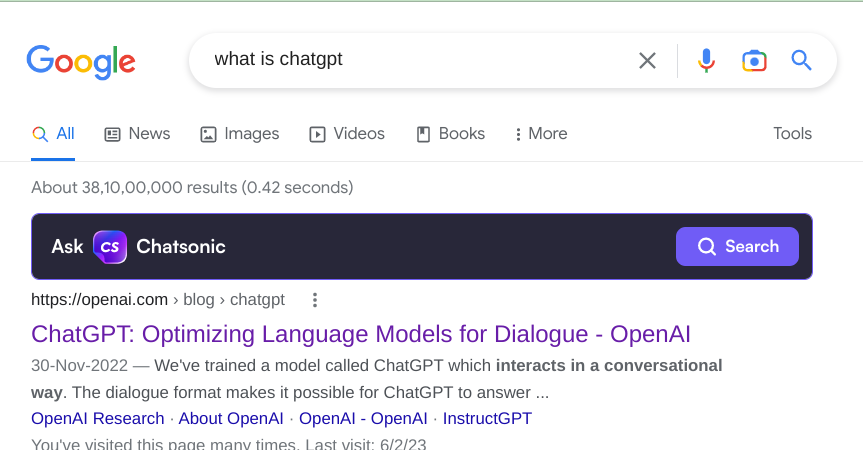
6. ใช้ Cmd/ Ctrl + M เพื่อเข้าถึง ChatSonic ได้ทันที เช่น ส่วนขยาย Chrome ChatGPT ที่ใดก็ได้บนเว็บ
32 กรณีการใช้งานส่วนขยาย ChatSonic ChatGPT Chrome
โอกาสในการใช้ส่วนขยาย Chrome ของ ChatSonic พร้อมความสามารถ ChatGPT ในชีวิตประจำวันนั้นแทบจะไร้ขีดจำกัด แต่ขอตัดการไล่ล่าและสำรวจกรณีการใช้งานส่วนขยายของ Chrome ทั้ง 32 กรณีสำหรับเครื่องมือ ChatSonic ที่คล้ายกับ ChatGPT ในวันนี้
ความช่วยเหลือในการเขียนทันที
1. 'บทสรุปแบบมืออาชีพ' ในเรซูเม่ของคุณ: ผู้สัมภาษณ์ใช้เวลาเพียง 6 วินาทีในการอ่านเรซูเม่ของคุณ และสิ่งแรกที่พวกเขาดูคือ 'บทสรุปแบบมืออาชีพ'เราทราบดีว่าเป็นเรื่องยากที่จะนำประสบการณ์หลายปีมาเป็นสองบรรทัด
มาขจัดปัญหากับส่วนขยาย Chrome ของ ChatSonic ในเรซูเม่ของคุณและเขียนบทสรุประดับมืออาชีพที่น่าประทับใจ
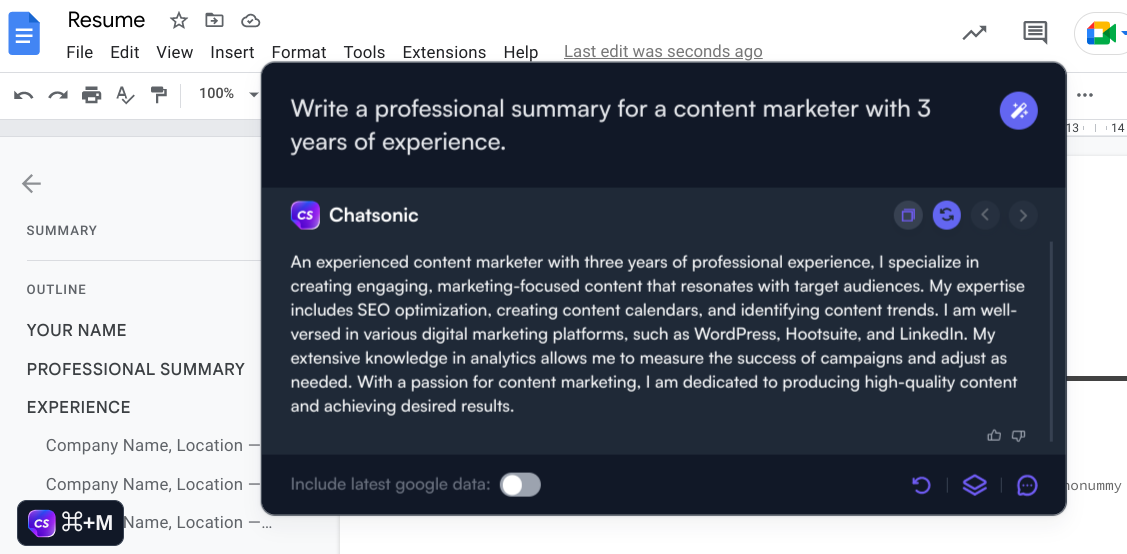
2. การเขียนใหม่เพื่อเปลี่ยนเสียง: เช่นเดียวกับถุงมืออันเดียวไม่พอดีกับมือทั้งหมด เช่นเดียวกับการเขียนเสียง บางครั้งคุณต้องทำตัวเป็นทางการเพื่อการเขียนแบบมืออาชีพ และบางครั้งคุณต้องทำตัวไร้มารยาทเพื่อเลียนแบบการตลาดของแบรนด์เสื้อผ้าดังๆ และถ้าคุณกำลังพูด TEDx คุณก็อยากให้มันเป็นบทสนทนา
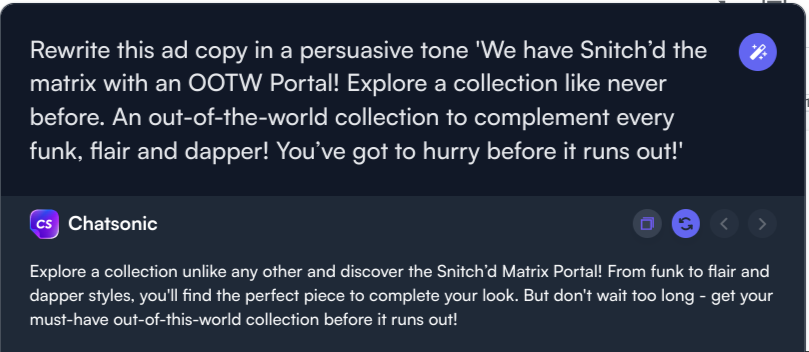
โวลา
ตอนนี้คุณมีข้อความโฆษณาที่สมบูรณ์แบบพร้อมสำหรับแคมเปญโซเชียลมีเดียของคุณแล้ว
3. การเขียนเรื่องตลกในกลุ่ม WhatsApp: เรื่องตลกเป็นวิธีที่ดีในการมีส่วนร่วมกับเพื่อนๆ และครอบครัวของคุณ และช่วยให้ได้หยุดพักจากความเครียดในชีวิตประจำวัน ทำให้กลุ่ม WhatsApp ของคุณมีชีวิตชีวาด้วยการเล่นสำนวนโง่ ๆ หรือประโยคเดียวแบบคลาสสิก
ไม่ต้องกังวล! คุณไม่จำเป็นต้องทำเอง ส่วนขยาย Chrome ของ ChatSonic สามารถช่วยเหลือคุณใน WhatsApp ได้เช่นกัน
ฟังดูน่าตื่นเต้น?
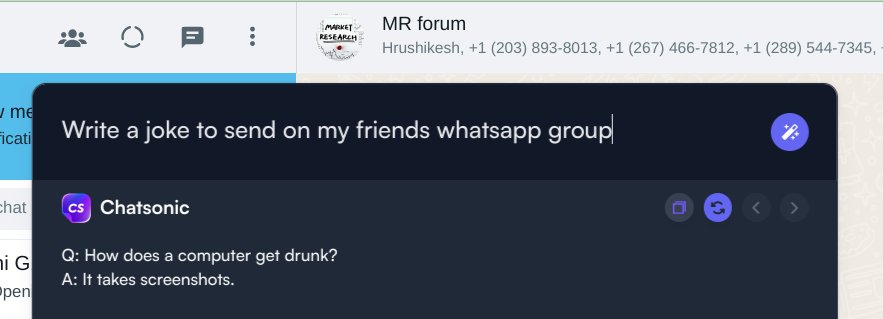
คุณยังสามารถระบุประเภทของมุกตลกได้ (เช่น เรื่องตลกในวันวาเลนไทน์ เรื่องตลกในวันหยุด ฯลฯ) เรื่องตลกเหล่านี้สามารถเป็นจุดเริ่มต้นรายการและนำไปสู่บทสนทนาตลกๆ
เล่นกับ ChatSonic ด้วยการแจ้งเตือน ChatGPT ที่หลากหลายกว่า 150 รายการ
การสร้างเนื้อหา
หากคุณอยู่ในพื้นที่สร้างสรรค์เนื้อหาและต้องการสร้างเนื้อหาในปริมาณมาก ส่วนขยาย Chrome ของ ChatSonic คือตัวเลือกที่สมบูรณ์แบบ
4. โครงร่างสำหรับบล็อกโพสต์: ด้วยบล็อกโพสต์จำนวนมากที่จะกำหนดให้กับผู้เขียนหลายคน การสร้างโครงร่างสำหรับแต่ละโพสต์นั้นซ้ำซากจำเจและน่ากลัว ใช้ ChatSonic Chrome Extension และสร้างโครงร่างบล็อกบน Google Docs โดยตรงโดยไม่ต้องคิดซ้ำสอง
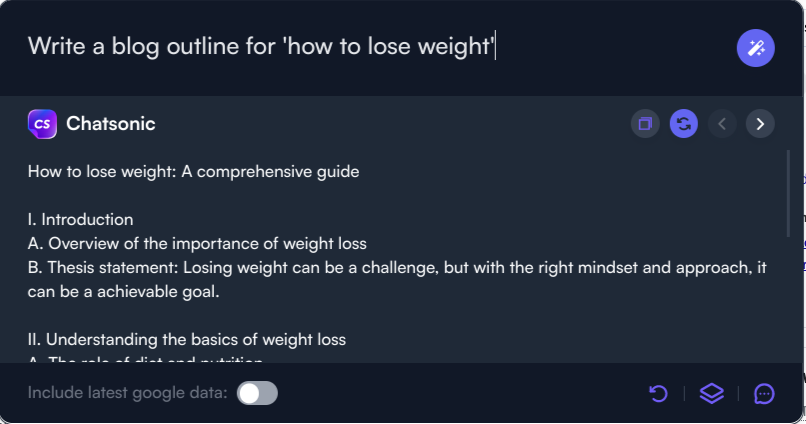
5. ข้อความโฆษณา: ต้องการปรับแต่งข้อความโฆษณาของคุณเพื่อทดสอบ A/B แคมเปญของคุณอย่างรวดเร็วหรือไม่ ปลดเปลื้องตัวคุณเองจากการเขียนสำเนาเดียวกันให้แตกต่างออกไป และใช้ ChatSonic Chrome Extension ส่วนที่ดีที่สุดคือคุณสามารถสร้างรูปแบบการคัดลอกเหล่านี้ในหน้าแคมเปญโฆษณาโดยไม่ต้องสลับแท็บ
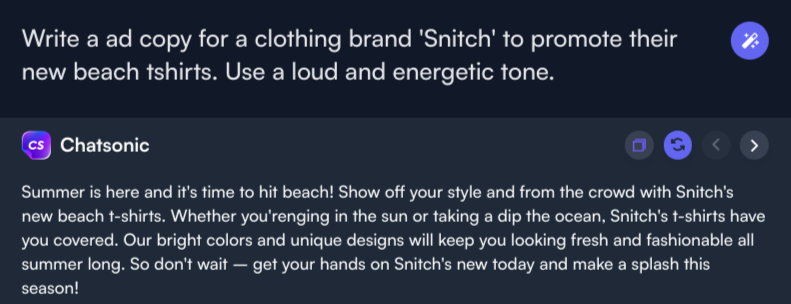
6. บทนำและบทสรุป: การเขียนอย่างต่อเนื่องทุกวันอาจเป็นเรื่องที่ยาก และคุณอาจต้องการความช่วยเหลือเพื่อสร้างบทนำที่สะดุดตาและข้อสรุปที่น่าเชื่อถือ ไม่ต้องกังวลแม้ว่า เป็นเรื่องปกติของนักเขียน แค่พักสมองให้โล่ง แต่หากคุณกำลังเดินทางและต้องการความช่วยเหลือ ให้ใช้ส่วนขยาย Chrome ของ ChatSonic ซึ่งสามารถช่วยคุณสร้างบทนำและบทสรุปสำหรับบล็อกของคุณได้ในเวลาไม่นาน!
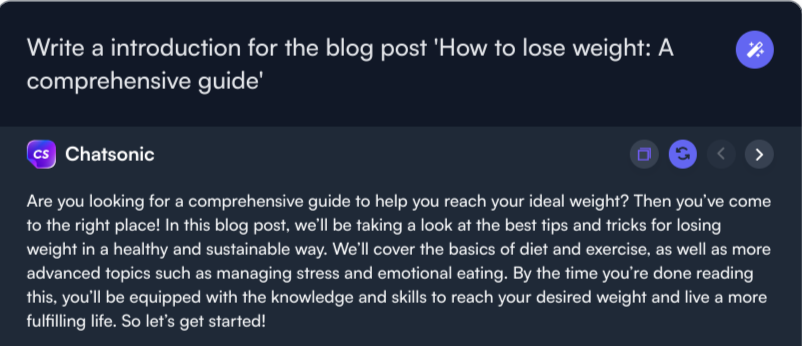
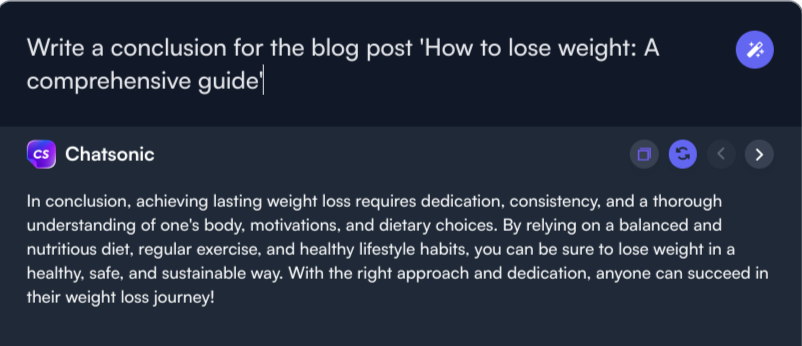
ตรวจสอบข้อความแจ้งเพิ่มเติมสำหรับข้อความแจ้งการตลาดของ ChatGPT และข้อความแจ้ง ChatGPT SEO
ความช่วยเหลือด้านการจัดรูปแบบ
7. การเลือกแบบอักษรที่เหมาะสม: แบบอักษรสามารถส่งผลต่อความดึงดูดสายตาและความชัดเจนของข้อความของคุณได้อย่างมาก มันสามารถกำหนดอารมณ์และเสียงของเนื้อหาของคุณและทำให้น่าสนใจยิ่งขึ้นสำหรับผู้ชมเป้าหมายของคุณ แบบอักษรที่เลือกมาอย่างดีสามารถช่วยให้คุณสื่อสารข้อความได้อย่างมีประสิทธิภาพ และสร้างความประทับใจให้กับผู้ชม
เมื่อใช้ส่วนขยายของ Chrome คุณสามารถขอให้ ChatSonic เลือกใช้แบบอักษรที่เหมาะสมสำหรับเนื้อหาของคุณได้
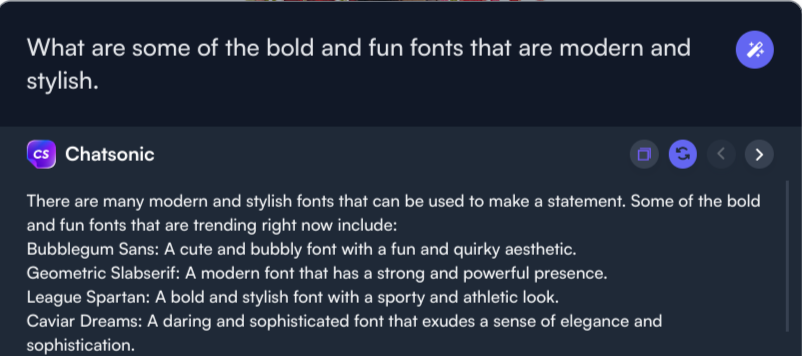
8. การระบุหัวเรื่องและหัวเรื่องย่อย: สิ่งเหล่านี้ทำหน้าที่เป็นแผนงานสำหรับผู้อ่านและช่วยแบ่งย่อหน้ายาว ๆ ออกเป็นข้อมูลที่อ่านง่าย หัวเรื่องและหัวเรื่องย่อยยังเน้นประเด็นหลัก โครงสร้าง และธีมของเนื้อหาของคุณด้วย
ChatSonic สามารถช่วยคุณแบ่งแนวคิดการโพสต์บล็อกของคุณออกเป็นส่วนที่มีความหมาย และเพิ่มลงในเอกสารฉบับร่าง
9. แนวทางการจัดรูปแบบ: แนวทาง เหล่านี้รับประกันความสม่ำเสมอและความชัดเจนในเนื้อหาเพื่อให้ผู้อ่านเข้าใจและปฏิบัติตามได้ง่าย หลักเกณฑ์เหล่านี้อาจรวมถึงกฎสำหรับประเภทและขนาดแบบอักษร ระยะห่าง ระยะขอบ หัวเรื่อง หัวเรื่องย่อย และลักษณะโดยรวมของเนื้อหา
ในขณะที่มหาวิทยาลัยต่างๆ มีแนวปฏิบัติสำหรับเอกสารทางวิชาการ การกำหนดแบบอักษร ระยะขอบ หมายเลขหน้า หัวเรื่อง และรายการอ้างอิง ธุรกิจต่างๆ กำหนดแนวทางสำหรับการจัดรูปแบบรายงานและงานนำเสนอ โดยเน้นสี กราฟิก และแผนภูมิที่สอดคล้องกัน
ChatSonic สามารถช่วยคุณในแนวทางการจัดรูปแบบที่ถูกต้องตามประเภทเนื้อหา
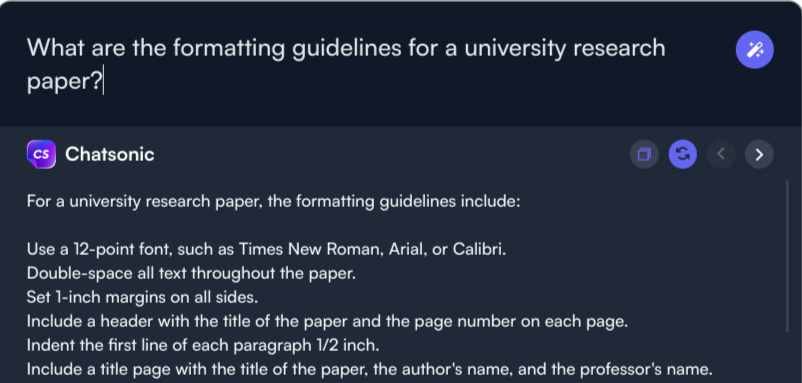
ความช่วยเหลือด้านการวิจัย
10. ค้นหาแหล่งข้อมูลที่ดีที่สุด: แหล่งข้อมูลสำหรับการค้นคว้าจะแตกต่างกันไปตามประเภทเนื้อหาอีกครั้ง หากคุณกำลังเขียนบล็อกโพสต์สำหรับผลิตภัณฑ์ซอฟต์แวร์เชิงพาณิชย์ คุณอาจต้องการดูคู่แข่ง บล็อกอันดับสูงสุด บล็อกผู้มีอำนาจ ฯลฯ แหล่งข้อมูลการวิจัยจะเจาะจงมากขึ้นหากกำลังเขียนรายงานการวิจัย เช่น Google Scholar, PubMed, เป็นต้น
แต่ Google Scholar นั้นใหญ่มากและส่วนขยาย Chrome ของ ChatSonic สามารถช่วยคุณได้
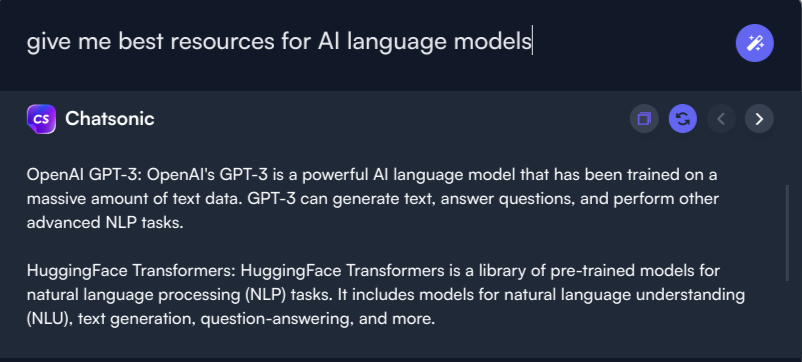
11. ค้นหาสถิติพร้อมข้อมูลอ้างอิง: คุณกำลังเขียนบล็อกโพสต์และต้องการสำรองข้อมูลด้วยหรือไม่ การค้นหาสถิติที่เหมาะสมเพื่อเสริมเนื้อหาของคุณอาจเป็นเรื่องยุ่งยากและไม่ใช่การใช้เวลาให้เกิดประโยชน์สูงสุด
คุณสามารถป้อนประเภทของสถิติที่คุณต้องการในเบราว์เซอร์ Google และคุณก็จะได้ข้อมูลดังกล่าว
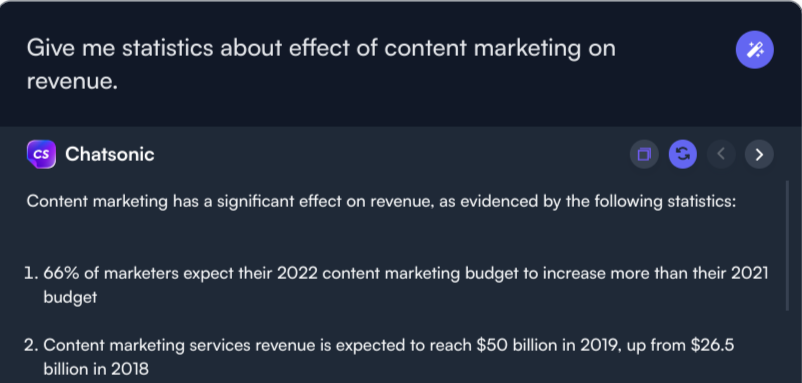
12. สรุปย่อหน้ายาวๆ: การวิจัยอาจใช้เวลานาน โดยเฉพาะอย่างยิ่งหากคุณยังใหม่กับหัวข้อนี้และมีอะไรให้เรียนรู้อีกมาก แต่มีวิธีแก้ไขเพื่อเพิ่มความเร็วด้วยการขอให้ส่วนขยาย Chrome ของ ChatSonic สรุปบล็อกขนาดยาวและเอกสารการวิจัย คุณยังสามารถถาม ChatSonic ได้ทันทีเกี่ยวกับแนวคิดใหม่เพื่อเรียนรู้ได้เร็วขึ้น
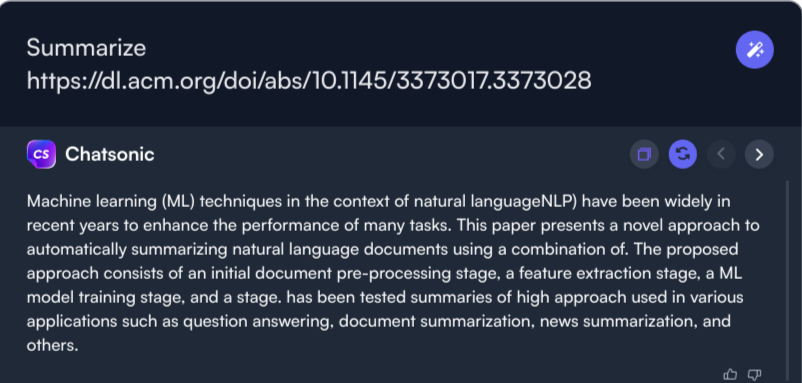
สำรวจ ChatSonic ด้วยตัวอย่าง ChatGPT 50 ตัวอย่าง
ความช่วยเหลือในการค้นหาของ Google
คุณเป็นคนขี้สงสัยที่ใช้การค้นหาโดย Google อย่างกว้างขวางเพื่อทราบเกี่ยวกับสิ่งใหม่ๆ ที่คุณพบเจอหรือไม่? ส่วนขยาย Chrome ของเราช่วยให้คุณไม่ต้องยุ่งยากในการเข้าเว็บลิงค์ต่างๆ และนำเสนอคำตอบสำหรับการค้นหาของคุณในไม่กี่วินาที
13. ลองสูตรไวรัส: คุณจำกาแฟ dalgona ยอดนิยมที่สร้างขึ้นในช่วงการปิดตัวของ COVID ได้หรือไม่? ทุกคนอยากรู้ว่ามันคืออะไร มาใช้ส่วนขยาย Chrome ของเราเพื่อเรียนรู้เพิ่มเติมเกี่ยวกับ ' Dalgona Coffee '
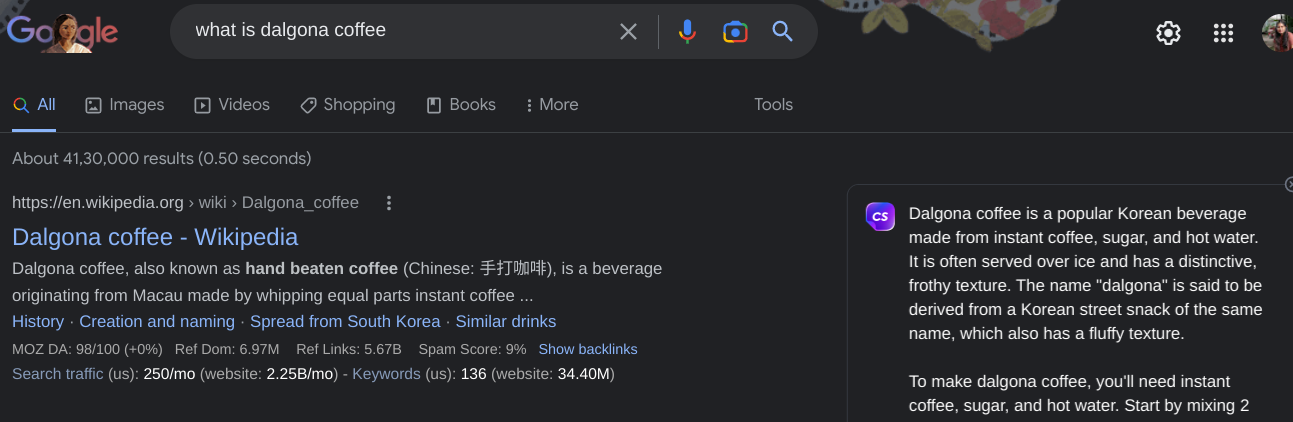
มันตอบสนองพร้อมกับสูตรของ Dalgona มันช่วยให้คุณไม่ต้องเสียเวลาค้นหาหน้าวิกิพีเดียขนาดยาว
14. เรียนรู้คำศัพท์ใหม่: คุณมักจะใช้คำเดียวกันในขณะที่สื่อสารกับผู้อื่นหรือไม่? ปรับปรุงคำศัพท์ของคุณโดยการเรียนรู้คำเหมือน คำตรงข้าม และสำนวนที่ปลายนิ้วของคุณ
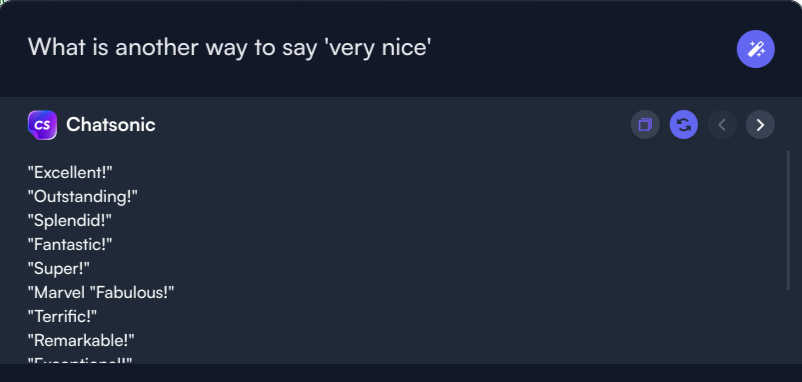
15. รู้ว่าอะไรกำลังเป็นกระแสในโลก: ใครบ้างที่ไม่อยากถูกอัพเดทในโลกที่หมุนไปอย่างรวดเร็วใบนี้? แต่คุณกำลังก้าวไปตามโลกอย่างรวดเร็วและไม่มีเวลามานั่งติดตามข่าวสารที่กำลังเป็นกระแส คุณสามารถรับทุกสิ่งได้ในระยะเวลาอันสั้นตั้งแต่ข่าวเทคโนโลยีไปจนถึงการค้าโลกด้วย ChatSonic Chrome Extension

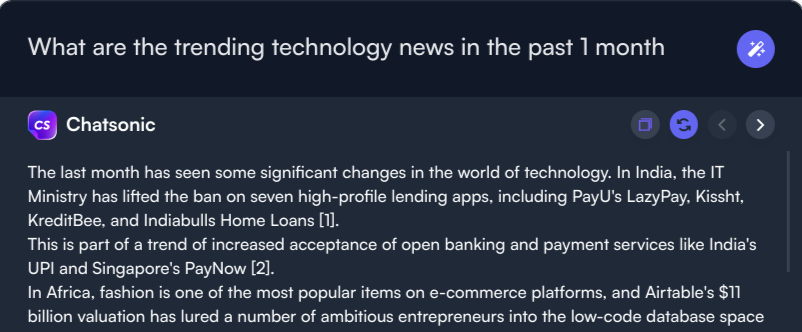
การแก้ไขตัวสะกดและไวยากรณ์
16. การแก้ไขเครื่องหมายวรรคตอน: กฎใหม่ของการเขียนคือ 'เขียนตามที่คุณพูด' เมื่อคุณมุ่งความสนใจไปที่การทำให้เนื้อหามีการสนทนามากขึ้น มีโอกาสที่จะใช้เครื่องหมายวรรคตอนผิดพลาดได้
สามารถใช้โมเดลภาษา AI เช่น ChatGPT และ ChatSonic เพื่อแก้ไขข้อผิดพลาดเหล่านี้ได้ในเวลาไม่นาน โดยเฉพาะอย่างยิ่งส่วนขยาย Chrome ของ ChatSonic สามารถแก้ไขสิ่งนี้ได้ทันทีในฉบับร่างโดยไม่ต้องใช้เครื่องมือตรวจสอบไวยากรณ์เพิ่มเติม
17. การตรวจหาคำพ้องเสียง: คำพ้องเสียงมักถูกใช้ในทางที่ผิดโดยการใช้คำหนึ่งแทนอีกคำหนึ่ง เช่น ยอมรับ vs ยกเว้น ทั้งหมด vs หลุม ผลกระทบ vs ผลกระทบ ฯลฯ แม้ว่าพวกเขาจะฟังดูคล้ายกัน แต่ก็สร้างความแตกต่างอย่างมากในแง่ของความหมาย
ส่วนขยาย AI chrome - ChatSonic สามารถช่วยคุณระบุคำพ้องเสียงเหล่านี้ตามบริบทและเขียนข้อความใหม่
18. การตรวจสอบการใช้อักษรตัวพิมพ์ใหญ่: ในการเขียนเนื้อหาที่มีประสิทธิภาพและเข้าใจได้ง่าย การใช้ตัวพิมพ์ใหญ่เป็นสิ่งสำคัญ ช่วยในการชี้แจงความหมายของประโยค ในฐานะมนุษย์ เป็นเรื่องยากที่จะตรวจสอบการใช้อักษรตัวพิมพ์ใหญ่สำหรับทุกคำที่เขียน และยังมีแนวโน้มที่จะเกิดข้อผิดพลาดอีกด้วย
ทางเลือก ChatGPT - ChatSonic สามารถระบุและแก้ไขการใช้อักษรตัวพิมพ์ใหญ่ได้อย่างง่ายดายด้วยความช่วยเหลือจากส่วนขยายของ Chrome
19. ตรวจหาการพิมพ์ผิด: เมื่อคุณเขียนเนื้อหาขนาดยาว เป็นเรื่องปกติที่จะพลาดคำบุพบทระหว่างคำหรือสะกดผิด สังเกตยากและพลาดง่าย แต่ ChatGPT ที่มีพลังพิเศษ - ส่วนขยาย Chrome ของ ChatSonic สามารถระบุข้อผิดพลาดเหล่านี้และแก้ไขได้ทันที
20. การปรับปรุงโครงสร้างประโยค: เนื้อหาสามารถมีส่วนร่วมได้เมื่อมีโครงสร้างที่ถูกต้องและอ่านง่าย ในการปรับปรุงโครงสร้างประโยค ผู้เขียนควรพิจารณาหลายสิ่งหลายอย่าง เช่น การใช้คำกริยาที่ถูกต้อง เสียงที่กระตือรือร้น และการเขียนประโยคสั้นๆ
คุณสามารถปล่อยให้โครงสร้างประโยคทั้งหมดเป็นส่วนขยาย Chrome ของ ChatSonic และมุ่งเน้นไปที่การเขียน
ความช่วยเหลือด้านการพิสูจน์อักษร
21. การรักษาความสม่ำเสมอ: หากคุณเป็นบริษัทที่สร้างแบรนด์ของคุณด้วยเนื้อหา สิ่งสำคัญคือต้องรักษาความสม่ำเสมอของน้ำเสียง สไตล์การเขียน รูปแบบ และองค์ประกอบการสร้างแบรนด์ การพิสูจน์อักษรด้วยตนเองเพื่อความสอดคล้องอาจกินเวลาของคุณมาก ให้ลองใช้ส่วนขยาย Chrome ของ ChatSonic เพื่อปรับการเขียนและบำรุงรักษาตลอด
22. กำจัดวลีหรือคำซ้ำ: คำเช่น 'มาก', 'จริง ๆ', 'นั่น', 'แค่' และอื่น ๆ อีกมากมายถูกใช้ซ้ำ ๆ ในขณะที่เขียนเนื้อหาที่มีรูปแบบยาว เพราะมันเป็นวิธีที่เราคุยกัน AI สามารถช่วยคุณแทนที่คำซ้ำเหล่านี้ด้วยตัวเลือกคำที่ดีกว่า
ส่วนขยาย Chrome ของ ChatSonic ช่วยให้ง่ายยิ่งขึ้นไปอีกโดยกำจัดคำซ้ำๆ ที่ใดก็ได้บนเว็บ
ระบบอัตโนมัติทางการตลาด
23. ค้นหาคำหลักใหม่: เมื่อคุณดูฟีด LinkedIn หรือ Google SERP คุณพบแรงบันดาลใจสำหรับหัวข้อใหม่ที่จะเขียน แต่คุณลืมที่จะจดบันทึกและความคิดนั้นจะหายไปตลอดกาล
หากคุณใช้ส่วนขยาย Chrome ของ ChatSonic คุณสามารถใช้ส่วนขยายนี้เพื่อบันทึกแนวคิดหัวข้อใหม่ๆ ได้ทันทีเมื่อคุณพบแรงบันดาลใจ คุณสามารถดาวน์โหลดหัวข้อคำหลักเหล่านี้ได้จากการสนทนาของ ChatSonic และอ้างอิงในภายหลัง
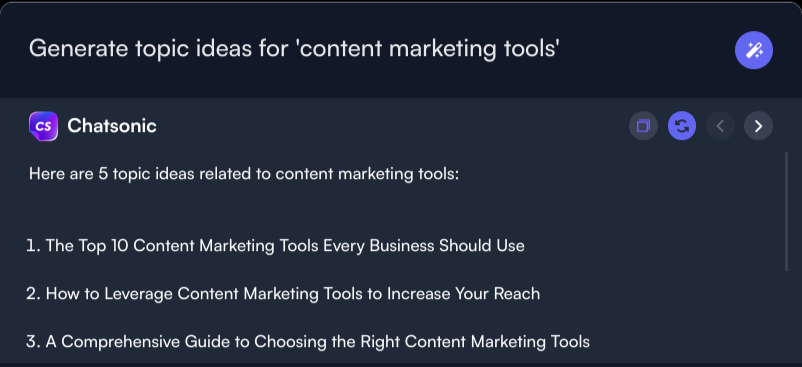
24. เข้าใจจุดประสงค์ในการค้นหาของคีย์เวิร์ด: คุณพบคีย์เวิร์ดที่ดีจริงๆ และไม่แน่ใจว่าจะจัดอันดับอย่างไร ความตั้งใจในการค้นหามีบทบาทอย่างมากในการจัดอันดับคำหลัก แต่หากต้องการค้นหาความตั้งใจในการค้นหา คุณต้องอ่านแต่ละบล็อกของ Google SERP
อีกทางหนึ่ง ทำไมไม่ลองรับความช่วยเหลือจาก ChatSonic โดยใช้ส่วนขยายของ Chrome และทำความเข้าใจจุดประสงค์ในการค้นหาของคำหลักให้เร็วขึ้นและดีขึ้น
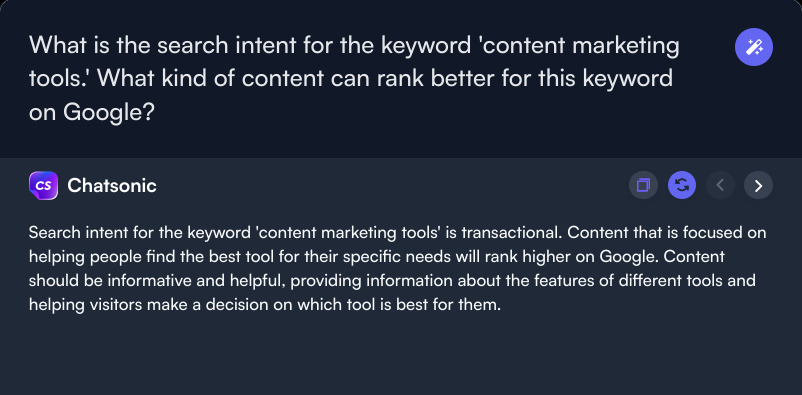
25. ตอบกลับความคิดเห็นบนโซเชียลมีเดียทันที: เพื่อให้มีตัวตนบนโซเชียลมีเดียที่ดี การสร้างเนื้อหา 5 เท่าต่อสัปดาห์นั้นไม่เพียงพอ นอกจากนี้ คุณควรตอบกลับความคิดเห็นในโพสต์ของคุณและโพสต์ที่กำลังมาแรงอื่นๆ ด้วย การใช้เวลาในการตอบกลับแต่ละครั้งอาจทำให้คุณเสียเวลามาก คุณสามารถเลือกข้อความที่คุณต้องการแสดงความคิดเห็นแล้วคลิก Ctrl/ Cmd + M
ส่วนขยาย Chrome ของ ChatSonic พร้อมสร้างการตอบกลับสำหรับคุณบนโซเชียลมีเดีย
ส่งอีเมลทันที
26. เขียนอีเมลลูกค้า: คุณเป็นที่ปรึกษาด้านการจัดการที่มีงานยุ่ง ซึ่งใช้เวลาส่วนใหญ่ในการค้นคว้าปัญหาทางธุรกิจ เขียนอีเมล รายงาน และค้นหาวิธีแก้ปัญหา
ส่วนขยาย Chrome ของเราสามารถเขียนอีเมลที่น่าประทับใจถึงลูกค้าของคุณได้ภายในไม่กี่วินาที สิ่งที่คุณต้องทำคือติดตั้งส่วนขยายของ Chrome และ 'Cmd/ Ctrl + M' เพื่อเปิดใช้งาน
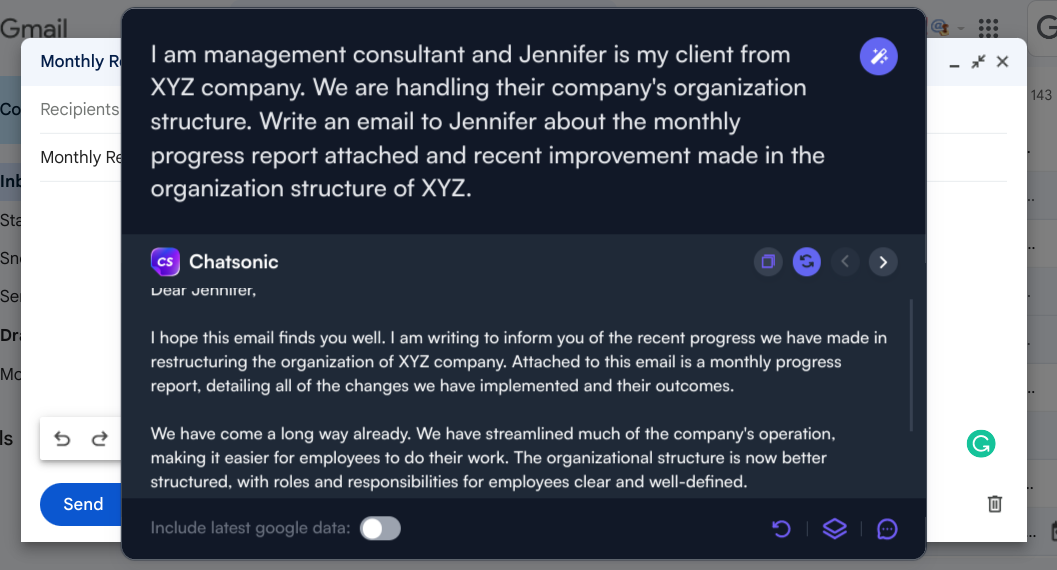
27. ตอบกลับข้อเสนองาน: ความรู้สึกเมื่อคุณได้งานในฝันหลังจากใช้เวลามากมายในการหางานเป็นสิ่งที่อธิบายไม่ได้ ใส่ความตื่นเต้นและพลังงานของคุณเพื่อเข้าร่วมกับบริษัทใหม่ในคราวเดียวด้วยความช่วยเหลือจากส่วนขยาย Chrome ของ ChatSonic
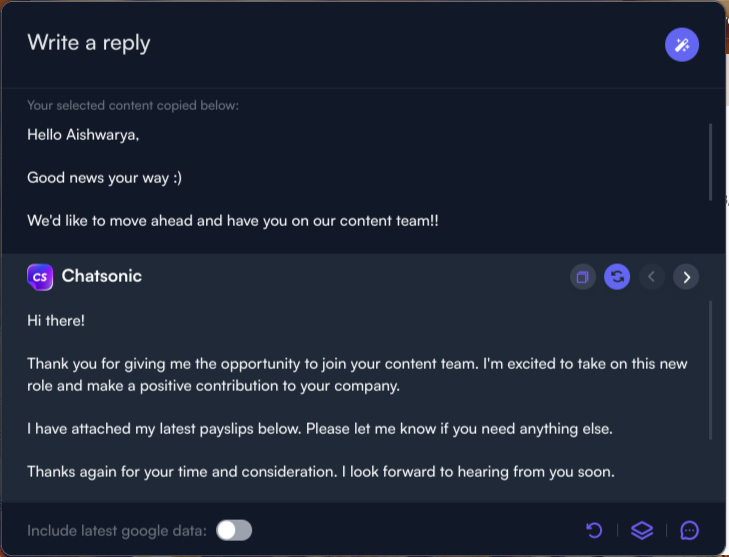
28. เขียนอีเมลเย็นชา: อีเมลเย็นชาอาจน่าเบื่อ แต่เป็นวิธีที่มีประสิทธิภาพที่สุดในการค้นหาลูกค้าที่มีรายได้สูง กุญแจสำคัญคือการเขียนอีเมลที่โน้มน้าวใจและไม่ขายหน้า
เริ่มต้นด้วยการพูดถึงชัยชนะของผู้มีโอกาสเป็นลูกค้าเมื่อเร็วๆ นี้เสมอ ตามด้วยปัญหาที่คุณระบุ และจบด้วยการเสนอตัวเป็นผู้เชี่ยวชาญในการแก้ปัญหา
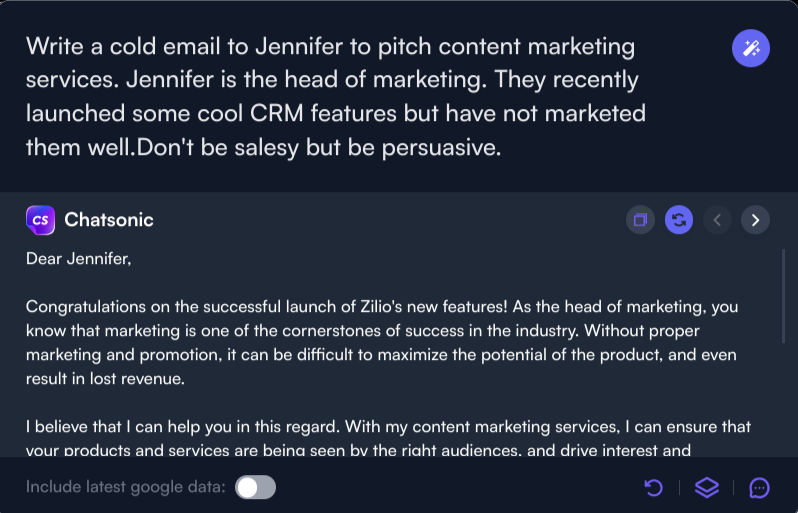
ป้อนรายละเอียดด้านบนและสร้างอีเมลเย็นแบบกำหนดเอง 100 รายการบน ChatSonic ในไม่กี่นาที
เผยแพร่โพสต์โซเชียลมีเดีย
29. แปลงกรณีศึกษาเป็นโพสต์ใน LinkedIn: กรณีศึกษาคือหนทางที่จะไป โดยเฉพาะอย่างยิ่งบนแพลตฟอร์มอย่าง LinkedIn การเขียนกรณีศึกษาเหล่านี้เป็นเรื่องสั้นหรือการแบ่งปันการเรียนรู้สามารถสร้างความมหัศจรรย์ได้ และทำได้ง่ายด้วยส่วนขยาย Chrome ของ ChatSonic
ไปที่ LinkedIn แล้วกด 'Ctrl/Cmd + M' ให้รายละเอียดเกี่ยวกับกรณีศึกษาด้วยคำพูดของคุณเองหรือเพียงแค่วางลิงก์
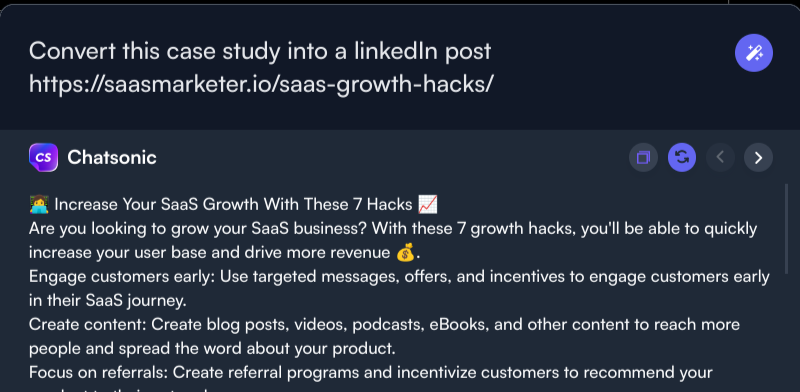
บิงโก! โพสต์บน LinkedIn และแบ่งปันกับผู้คนที่อาจพบว่ามีประโยชน์
30. ทวีตเกี่ยวกับหัวข้อที่กำลังเป็นกระแสบน Twitter: Bard ของ Google กลายเป็นกระแสใหม่ในโลก AI ในทำนองเดียวกันมีหัวข้อที่มีแนวโน้มมากมายที่จะทวีต การค้นคว้าหัวข้อเหล่านี้ด้วยตนเองเป็นวิธีของคนยุคหิน การใช้ส่วนขยาย Chrome ของ ChatSonic เพื่อเขียนทวีตเป็นวิธีที่จะไป
สนับสนุนลูกค้า
31. ตอบคำถามลูกค้าทันที: ลูกค้าชอบการตอบสนองที่รวดเร็วขึ้นเมื่อพวกเขาติดต่อฝ่ายสนับสนุนลูกค้า ตัวแทนฝ่ายบริการลูกค้าสามารถใช้ส่วนขยาย Chrome ของ ChatSonic เพื่อตอบคำถามทั่วไปของลูกค้าได้อย่างรวดเร็ว (เช่น การแก้ปัญหารหัสข้อผิดพลาด)
นอกจากนี้ ธุรกิจต่างๆ ยังสามารถรวม ChatSonic เข้ากับเครื่องมือบริการลูกค้าโดยใช้ API ของเราและปรับปรุงประสบการณ์การบริการลูกค้า
32. ควบคุมน้ำเสียงในการตอบสนอง: ตัวแทนฝ่ายบริการลูกค้าจัดการกับข้อสงสัยของลูกค้าทุกวัน และการรักษาน้ำเสียงในการสื่อสารในเชิงบวกในบางครั้งอาจเป็นเรื่องที่ท้าทาย
การใช้ส่วนขยาย Chrome ของ ChatSonic ตัวแทนฝ่ายบริการลูกค้าสามารถใช้ถ้อยคำตอบกลับของตนได้ถูกใจมากขึ้น
การเขียนข้อความแจ้งที่สมบูรณ์แบบสามารถมีบทบาทอย่างมากในการได้รับคำตอบที่เกี่ยวข้อง สำรวจคำแนะนำที่ครอบคลุมของเราทันที!
บทสรุป
หาก ChatGPT เพิ่มประสิทธิภาพการทำงานให้กับคุณโดยมีข้อจำกัด ส่วนขยาย Chrome ของ ChatSonic จะยิ่งเพิ่มพูนประสิทธิภาพของคุณ คุณสามารถทำงานให้เสร็จในแท็บเดียวโดยไม่ต้องเปลี่ยนไปใช้แท็บอื่น ส่วนขยายนี้มีทุกอย่างตั้งแต่งานเขียนธรรมดาไปจนถึงการสนับสนุนลูกค้า และส่วนที่ดีที่สุด? สิ่งที่คุณต้องมีคือเบราว์เซอร์ Chrome และบัญชี Writesonic เพื่อเริ่มต้น
คำถามที่พบบ่อย
- ChatGPT ลดลงหรือเต็มความจุหมายถึงอะไร
ในเดือนพฤศจิกายน 2022 ChatGPT ได้รับความนิยมอย่างมากเมื่อเปิดตัว โดยมีผู้ใช้หนึ่งล้านคนในเวลาเพียงห้าวัน ฐานผู้ใช้ได้เพิ่มขึ้นอย่างต่อเนื่องตั้งแต่นั้นเป็นต้นมา แต่ความสำเร็จของแพลตฟอร์มได้สร้างความตึงเครียดให้กับเซิร์ฟเวอร์ OpenAI ซึ่งนำไปสู่การหยุดทำงานของแพลตฟอร์ม น่าเสียดายที่เมื่อแพลตฟอร์มหยุดทำงาน ผู้ใช้จะใช้งานไม่ได้โดยสิ้นเชิง ในขณะที่เมื่อเต็มความจุแล้ว จะไม่สามารถรองรับผู้ใช้ได้อีก
2. วิธีใช้ส่วนขยาย Chrome ของ ChatGPT
ChatGPT ยังไม่มีส่วนขยาย Chrome ณ ตอนนี้ แต่ทางเลือกของ ChatGPT - ChatSonic พัฒนาส่วนขยายของ Chrome ที่ใช้งานง่าย ในการเริ่มใช้ส่วนขยาย Chrome ของ ChatSonic ให้ทำตามขั้นตอนเหล่านี้:
- ไปที่ร้านค้าส่วนขยายเว็บของ Google Chrome และค้นหา 'Chatsonic'
- ติดตั้งส่วนขยายของ Chrome 'ChatSonic - ChatGPT with superpowers' โดยคลิกที่ปุ่ม 'Add to chrome'
- ตรึงส่วนขยายไว้ที่แถบ URL และลงชื่อเข้าใช้บัญชี Writesonic ของคุณ
3. จะใช้ ChatGPT ได้อย่างไร?
หากต้องการใช้ ChatGPT คุณต้องไปที่หน้าเว็บ ก่อนใช้ ChatGPT คุณต้องมีบัญชีกับ OpenAI เลือกที่จะลงทะเบียนหรือเข้าสู่ระบบด้วยบัญชี Google หรือ Microsoft ของคุณ ประกอบด้วยกล่องข้อความสำหรับผู้ใช้เพื่อพิมพ์คำถามและพื้นที่สำหรับแสดงผลลัพธ์ คุณต้องป้อนข้อความแจ้งและคุณจะได้รับข้อมูลที่คุณต้องการ
สามารถใช้ ChatGPT ในการหางาน วางแผนการเงิน สร้างเนื้อหา สร้างภาพ AI และสร้างรายได้
4. ChatSonic คืออะไร?
ChatSonic เป็นผู้ช่วยสนทนาด้วย AI ที่ล้ำหน้าซึ่งยกระดับ ChatGPT ของ OpenAI ไปอีกขั้น Chatbot ขั้นสูงนี้ใช้ประโยชน์จากโมเดล GPT-3.5 ล่าสุดซึ่งขับเคลื่อนโดยเทคโนโลยี Natural Language Processing (NLP) และ Machine Learning (ML) ที่ล้ำสมัย ทำให้สามารถสร้างข้อความและรูปภาพคุณภาพสูงได้อย่างรวดเร็ว
นอกจากนี้ยังมาพร้อมกับส่วนขยายของ Chrome แอปบนอุปกรณ์เคลื่อนที่ และ API เพื่อเชื่อมต่อกับแอปพลิเคชันอื่นๆ
5. ChatGPT มีข้อจำกัดอะไรบ้าง
แม้ว่า ChatGPT จะได้รับความนิยมอย่างมากโดยใช้เวลาน้อยลง แต่ก็มาพร้อมกับข้อจำกัดบางประการ
- เนื่องจาก ChatGPT ได้รับการฝึกอบรมบนฐานข้อมูลขนาดใหญ่ที่มีข้อมูลจนถึงปี 2021 เท่านั้น จึงไม่สามารถสร้างการตอบสนองตามเวลาจริงและเป็นข้อเท็จจริงได้
- ส่วนใหญ่ ChatGPT หยุดทำงานหรือเต็มความจุเนื่องจากเซิร์ฟเวอร์ OpenAI ล้นไปด้วยทราฟฟิก
- ChatGPT เป็นรูปแบบภาษาสำหรับสร้างข้อความเท่านั้นและไม่สามารถสร้างภาพ AI ได้
6. ChatGPT Plus คืออะไร
เพื่อต่อสู้กับข้อจำกัดข้างต้น OpenAI ได้เปิดตัว ChatGPT เวอร์ชันพรีเมียมที่เรียกว่า ChatGPT Plus ด้วยการสมัครสมาชิก ChatGPT Plus คุณจะมี
- การเข้าถึงทั่วไปของ ChatGPT แม้ในช่วงเวลาเร่งด่วน
- อัตราการตอบสนองที่เร็วขึ้น
- สิทธิพิเศษในการเข้าถึงฟีเจอร์ใหม่และการปรับปรุงต่างๆ เช่น GPT-4 ในปี 2023
สำหรับรายละเอียดเพิ่มเติม โปรดดูคู่มือการเปรียบเทียบของเรา - ChatGPT Plus กับ ChatSonic
